Microsoft 365 pretplatnici mogu ponovo da reprodukuju poteze mastilom dok su crtani; ovo vam omogućava da ilustrujete stvari korak po korak ili prikažete misaoni proces.
Možete da sakrijete i otkrijete sadržaj na slajdovima ili da naglasite pojedinačne elemente u grupi ili nizu. Možete da vidite redosled crtanja perom, pauzirate reprodukovanje i izaberete mesto sa kog se reprodukovanje započinje. Ova funkcija je dostupna u aplikacijama Word, Excel, i PowerPoint.

 |
Ova funkcija je dostupna samo Microsoft 365 pretplatnicima. Pretplatnici dobijaju nove funkcije i poboljšanja jednom mesečno. Kliknite da biste isprobali ili kupili pretplatu. |
Reprodukovanje niza poteza mastilom
Kada koristite nalivpero ili uređaj sa dodirnim ekranom za crtanje perom na stranici, opcija Reprodukovanje zapisa perom će postati dostupna na kartici Crtanje na traci da biste premotali unazad i ponovo reprodukovali poteze mastilom kada do njih dođe.
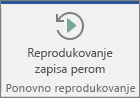
-
Na kartici Crtanje dodirnite dugme Nacrtaj ili proverite da li je izabrano.
-
Izaberite pero iz galerije na traci, a zatim crtajte u dokumentu prstom ili digitalnim nalivperom.
-
Na kartici Crtanje dodirnite stavku Reprodukovanje zapisa perom.
Aplikacija trenutno uklanja sav zapis perom, a zatim ga odmah ponovo iscrtava istim redosledom u koji je prvobitno nacrtan.
PowerPoint: primena animacije reprodukovanje zapisa perom za projekciju slajdova
Dugme "Reprodukovanje zapisa perom " PowerPoint za Microsoft 365 funkcioniše samo u normalnom prikazu (uređivanja). Da biste kreirali reprodukovanje koje može da se pojavi tokom projekcije slajdova, primenite animaciju Reprodukovanje ili Premotavanje na zapis perom koji ste nacrtali, koristite sledeće korake (dostupno insajderima koji počinju verzijom 1910 ili novijom):
-
Na kartici Crtanje dodirnite stavku Izbor lasom i izaberite mastilo na koje želite da primenite animaciju.
-
Dodirnite karticu Animacije, a zatim izaberite stavku Reprodukovanje ili Premotavanje iz galerije Efekti animacije.
-
Reprodukovanje počinje zapisom perom koji se ne prikazuje, a zatim reprodukuje poteze mastilom u nizu koji su nacrtani.
-
Premotavanje unazad počinje prikazivanjem zapisa perom, a zatim ga obriše sa ekrana obrnuto.
-
-
Efekat animacije podrazumevano počinje na klik. Ovu postavku možete da promenite na desnom kraju kartice Animacije .
-
Efekat animacije podrazumevano traje dve sekunde. Možete da promenite Trajanje efekta na desnom kraju kartice Animacije i možete da dodate Odlaganje pre nego što počne, ako želite.
-
Na kartici Projekcija slajdova dodirnite stavku Od trenutnog slajda da biste videli reprodukciju animacije u prikazu projekcije slajdova.
Učini reprodukovanje zapisa perom vidljivim na traci u programu PowerPoint 2016
Dugme "Reprodukovanje zapisa perom" na kartici "Crtanje" greškom je skriveno iz prikaza za neke korisnike PowerPoint 2016 na uređajima koji nisu omogućeni za dodir. Ova greška je ispravljena u verziji 16.0.8112. Ako to utiče na PowerPoint problem, kada instalirate verziju 16.0.8112 ili noviju, možete trajno da rešite problem uspostavljanjem početnih vrednosti prilagođavanja za karticu Crtanje na sledeći način:
-
Izaberite stavke Datoteka > Opcije.
-
Izaberite karticu Prilagođavanje trake u dijalogu Opcije.
-
U okviru sa desne strane dijaloga se uverite da je polje Prilagođavanje trake postavljeno na opciju Glavne kartice ili Sve kartice.
-
U dugačkom polju ispod toga, izaberite stavku za karticu Crtanje.
-
Na dnu dijaloga otvorite okvir sa listom pod imenom Uspostavljanje početnih vrednosti i izaberite stavku Vrati samo izabranu karticu trake na početnu vrednost.
-
Kliknite na dugme U redu da biste zatvorili dijalog.
Dugme Reprodukovanje zapisa perom je sada vraćeno na karticu Crtanje .
Takođe pogledajte
Imate pitanja ili povratne informacije za Microsoft Office?
Pogledajte odeljak Kako da pošaljem povratne informacije o sistemu Microsoft Office?










